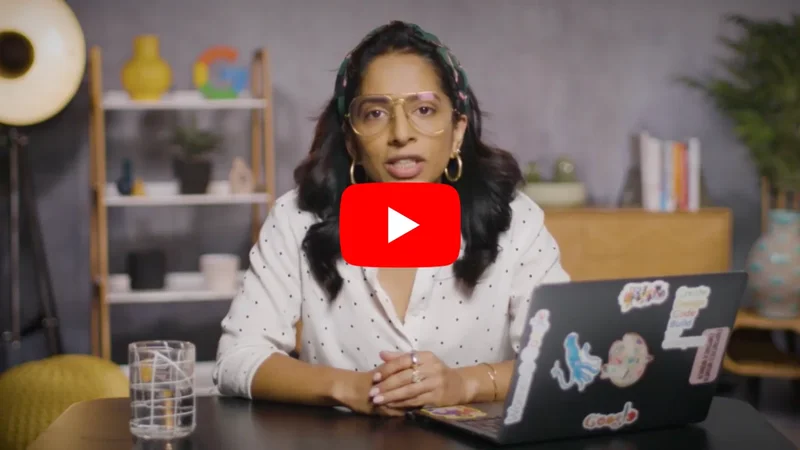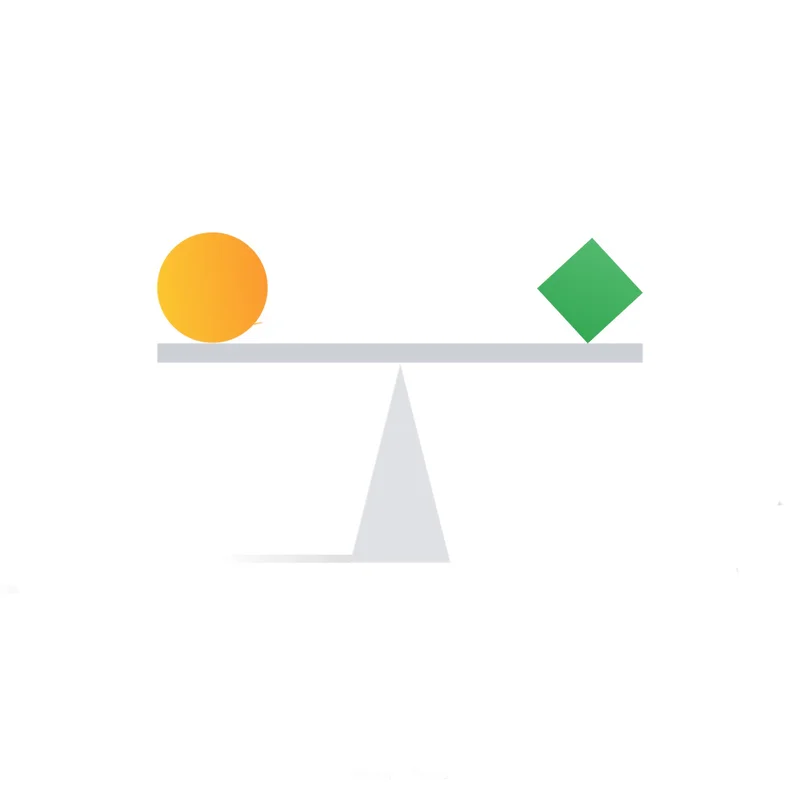Erste Schritte mit Google News und Publisher Center

Nachrichten auf Google einreichen, verwalten und monetarisieren

Nachrichten mit Publisher Center einreichen, verwalten und monetarisieren
Jeden Monat greifen Nutzer über die Google Suche und Google News mehr als 24 Milliarden Mal auf Nachrichtenseiten zu.
Was ist Publisher Center?
Im Publisher Center können Verlage und Webpublisher ihre Inhalte bei Google News einreichen und verwalten. Über Reader Revenue Manager können sie außerdem Monetarisierungslösungen konfigurieren.
Publisher Center erleichtert einem Nachrichtenverlag die Nutzung der Unternehmensprodukte von Google. Dabei ist Publisher Center kein Content-Management-System (CMS) und gibt auch keine Websites aus.
Kann ich Publisher Center nutzen, um meine Inhalte in Google News zu platzieren?
Die Verwendung von Publisher Center ist völlig freigestellt und hat keine Auswirkungen darauf, ob Ihre Website für Google News geeignet ist. Google durchsucht das Web regelmäßig und automatisch nach Websites, die für Google News infrage kommen. Eine Anmeldung ist nicht erforderlich. Mit Publisher Center können Sie jedoch steuern, wie Ihre Inhalte in Google News erscheinen.
Jetzt starten
- Gehen Sie zu Publisher Center.
- Geben Sie die URL Ihrer Nachrichtenwebsite ein und klicken Sie auf Hinzufügen.
- Geben Sie den Pubikationsnamen ein. Der Name wird in Google News genau wie eingegeben angezeigt.
- Wählen Sie das Land aus, in dem sich der Hauptsitz Ihrer Organisation befindet.
- Aktivieren Sie das Kästchen, um zu bestätigen, dass der Verlag oder Webpublisher der Publikation seinen permanenten Hauptsitz in dem von Ihnen angegebenen Land hat.
- Klicken Sie auf Publikation hinzufügen.
- Bestätigen Sie, dass Sie der Inhaber der Website sind.
Mehrsprachige Zielgruppen erreichen
60 % der Weltbevölkerung spricht mehr als eine Sprache.
Best Practices
- Führen Sie Umfragen in Supermärkten und Gemeindezentren durch.
- Nutzen Sie Google Formulare, um herauszufinden, welche Plattformen Ihre Zielgruppe nutzt und welche Vorlieben und Gewohnheiten sie hat.
- Erfassen Sie E-Mail-Adressen nur bei der Newsletteranmeldung. Einige Nutzer bleiben lieber anonym.
- Verwenden Sie auf einer Seite, in Artikeln, in der Navigation und in der Werbung dieselbe Sprache.
- Nutzen Sie andere URLs für übersetzte Seiten.
- Ermöglichen Sie den Lesern, die Sprache einer Seite zu ändern.
- Verwenden Sie Google Übersetzer und lassen Sie das Ergebnis durch professionelle Übersetzer bearbeiten, um die Kosten zu senken.
- Übersetzen Sie Schlagzeilen nur, wenn Sie gerade erst anfangen.
- Formulieren Sie aktiv und im Präsens, da dies kostengünstiger zu übersetzen ist.
Die Publikation in der Google News App anpassen
- Gehen Sie auf der Startseite von Publisher Center zu Publikationen und Organisationen verwalten und klicken Sie auf Publikationseinstellungen ändern.
- Wählen Sie die Standardsprache für Ihre Publikation aus.
- Gehen Sie zu Visuelle Stile.
- Laden Sie ein quadratisches Logo im PNG- oder JPEG-Format hoch, das mindestens 512 x 512 Pixel groß ist.
- Klicken Sie auf Speichern.
- Kehren Sie zur Startseite von Publisher Center zurück.
- Klicken Sie unter Google News auf Öffnen.
- Klicken Sie auf Bearbeiten.
- Wählen Sie eine Kategorie für die Publikation aus, zum Beispiel Nachrichten und Politik.
- Wählen Sie aus, in welchen Ländern Ihre Nachrichten erscheinen sollen.
- Wählen Sie die Google-Produkte aus, in denen die Nachrichten veröffentlicht werden sollen.
- Klicken Sie auf Weiter.
- Klicken Sie unter Bereiche auf Neuer Bereich und dann auf Adresse im Web.
- Erstellen Sie für jeden Bereich der Website einen neuen Bereich, z. B. Lokalnachrichten,
Wirtschaft oder Sport, und klicken Sie auf Hinzufügen.
- Klicken Sie auf Weiter.
- Klicken Sie auf Veröffentlichen, um die Änderungen zur Überprüfung einzureichen.
Google bei der Klassifizierung Ihrer Nachrichteninhalte unterstützen
Google News möchte allen Menschen den Zugang zu Informationen erleichtern. Google nutzt Inhaltslabels, um journalistische Originalinhalte von anderen Inhalten zu unterscheiden.
Wenn Sie Meinungsartikel, von Nutzern erstellte Inhalte, Satire, Pressemitteilungen oder Blogposts veröffentlichen, fügen Sie Inhaltslabels hinzu. Weitere Informationen zur Bedeutung der einzelnen Labels
- Rufen Sie die Startseite von Publisher Center auf und klicken Sie unter Weitere Optionen auf Inhaltslabels hinzufügen.
- Klicken Sie unter Bereichsbezogene Inhaltslabels auf Bereichsbezogene Inhaltslabels.
- Geben Sie unter URL die URL des Bereichs auf der Website ein, in dem der Inhalt veröffentlicht wird. Beispiel: beispielzeitung.de/meinung.
- Wählen Sie unter Labels die relevanten Tags aus.
- Klicken Sie auf Hinzufügen.
Inhalte kennzeichnen, die einen Faktencheck durchlaufen haben
Wenn Sie Artikel mit faktengeprüften Inhalten veröffentlichen, z. B. Zusammenfassungen oder Leitartikel, fügt Google News möglicherweise das Label Faktencheck hinzu, um die Suche zu erleichtern. Google News verwendet ClaimReview-Markups, um faktengeprüfte Inhalte zu identifizieren.
ClaimReview ist ein Faktencheck-Tagging-System, mit dem sich Artikel in Suchmaschinen und sozialen Medien einfacher finden lassen.
Kann ich für meinen Artikel das Faktencheck-Label verwenden?
- Ist es für Leser leicht nachvollziehbar, was geprüft wurde und welche Schlussfolgerungen daraus gezogen wurden?
- Ist die Analyse nachvollziehbar und werden Quellen und Methoden offengelegt, z. B. durch Zitate und Verweise auf Primärquellen?
- Ist aus der Artikelüberschrift ersichtlich, dass darin eine Behauptung geprüft wird, welche Schlussfolgerungen gezogen wurden oder dass die Fakten in diesem Artikel überprüft wurden?
- Wurden auf Ihrer Nachrichtenseite schon früher faktengeprüfte Inhalte veröffentlicht?
Kontakt aufnehmen
Wenn Sie Fragen oder Feedback bezüglich des Tools haben, haben Sie folgende Möglichkeiten:
- Check out the Publisher Center documentation on Help Center
Die Hilfe wird regelmäßig mit den neuesten Informationen aktualisiert.
2. Fragen Sie die Publisher Center-Community.
Die Community ist der perfekte Ort, um sich mit Gleichgesinnten und Kollegen aus der Nachrichtenbranche auszutauschen.
3. Kontaktformular
Wenn die beiden ersten Optionen keine Abhilfe schaffen, können Sie über das Formular Kontakt mit uns aufnehmen. Die Beantwortung dauert in der Regel drei bis fünf Arbeitstage.

-
-
Mehr Nutzer gewinnen mit Analysetools von Google
LektionTreffen Sie bessere Entscheidungen basierend auf den Daten Ihrer Zielgruppe -
Voreingenommenheit beim maschinellen Lernen
LektionVerstehen, was eine ML-Voreingenommenheit ist und wie man sie vermeiden kann.